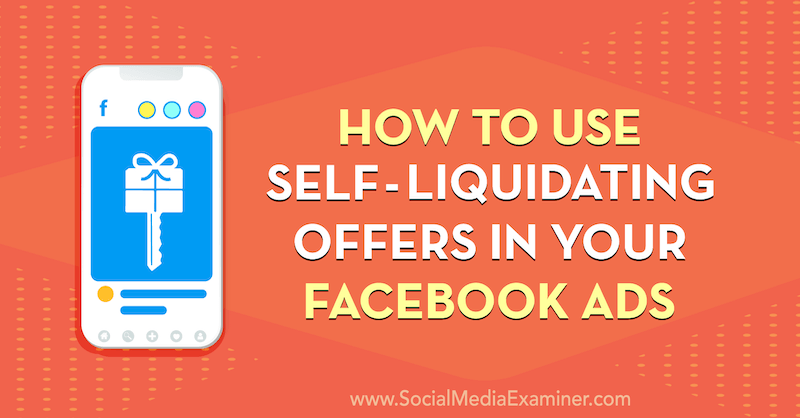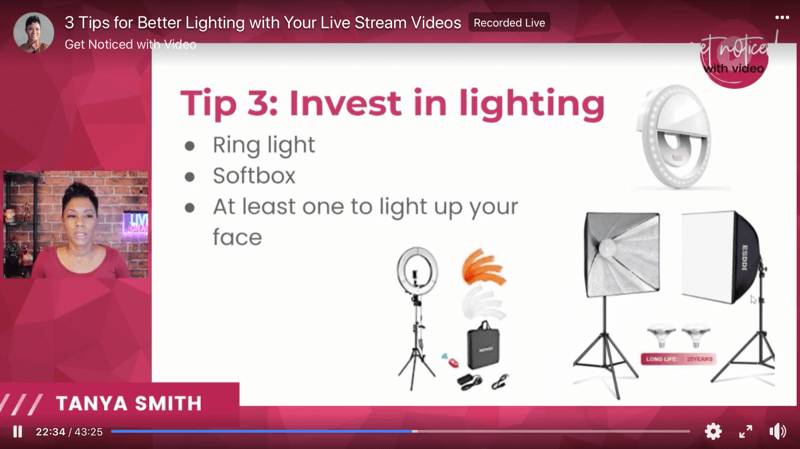Jak zmusić system Windows 10 do instalowania aplikacji na karcie SD
Microsoft System Windows 10 / / March 18, 2020
Aktualizacja systemu Windows 10 z listopada (wersja 1511) umożliwia domyślną instalację aplikacji na karcie SD. Oto jak go znaleźć i skonfigurować.
Kiedy Microsoft wypuścił Windows 10 ponownie 29 lipcath, pominiętą funkcją była możliwość instalowania aplikacji na karcie MicroSD, np możesz na Windows Phone. Brak tej zdolności po wyjęciu z pudełka był rozczarowujący dla właścicieli tabletów Surface lub innych urządzeń z dyskami SSD o niskiej pojemności. Jedną z zachęt tych urządzeń jest możliwość zainstalowania karty SD w celu zwiększenia przestrzeni dyskowej.
Teraz dzięki najnowszej wersji aktualizacji listopadowej wersja 1151 lub kompilacja 10586, ta funkcja jest dostępna. Oto, jak go znaleźć i skonfigurować.
Zmień domyślną lokalizację instalacji aplikacji na kartę SD
Aby to skonfigurować, przejdź do Ustawienia> System> Pamięć. Tam zobaczysz listę podłączonych dysków, w tym zainstalowana karta SD.
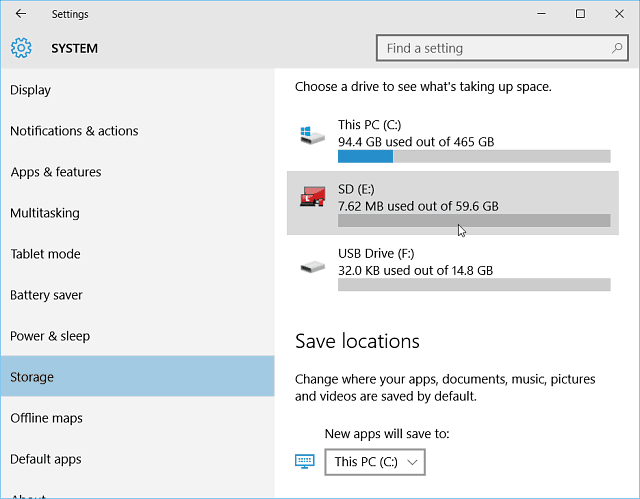
Możesz zobaczyć, co zajmuje miejsce na każdym z nich, klikając dwukrotnie dysk.
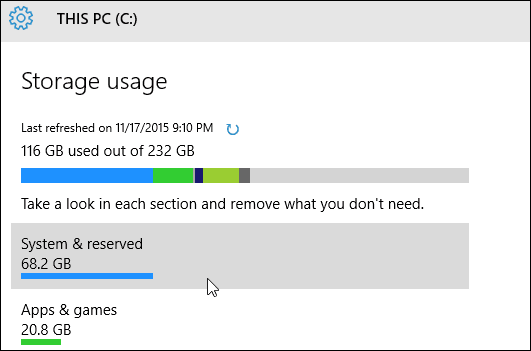
Chociaż jest to przydatna funkcja sama w sobie, tutaj chcemy ustawić aplikacje do zapisywania na karcie SD. W sekcji Zapisz lokalizacje zmień
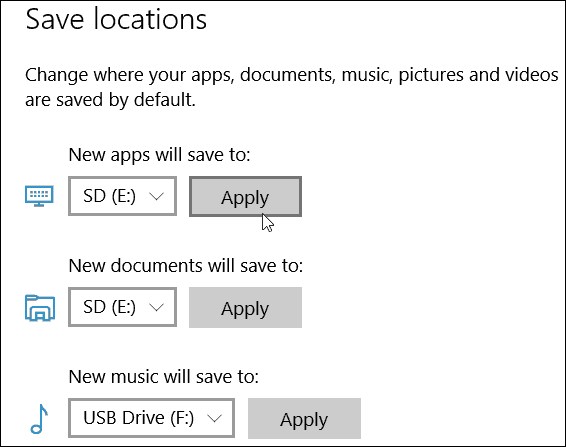
W zależności od lokalnej pamięci, możesz także chcieć zmienić lokalizację zapisywania nowych dokumentów, muzyki, filmów i zdjęć.
Ta funkcja nie jest przeznaczona tylko do Microsoft Surface właściciele, każdy, kto korzysta z systemu Windows 10 z listopadową aktualizacją, może to skonfigurować i wybrać opcje, takie jak dysk flash lub dysk zewnętrzny dowolnego rodzaju. Na przykład zainstalowałem dysk SSD 256 GB na głównym pulpicie produkcyjnym i używam go do instalowania aplikacji na dysku Zewnętrzny dysk USB 3.0 Western Digital 2 TB to jest zawsze połączone.
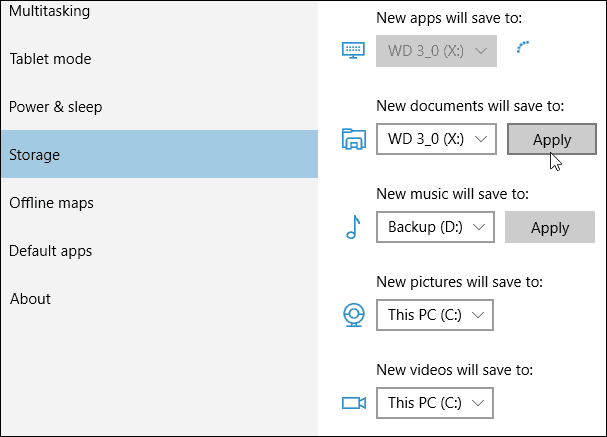
Jak o tobie? Czy jesteś podekscytowany, że ta funkcja jest wreszcie gotowa do uruchomienia? Zostaw komentarz poniżej i daj nam znać. Jeśli masz problem z tą lub inną funkcją systemu Windows 10, skorzystaj z naszej bezpłatnej Fora Windows 10.